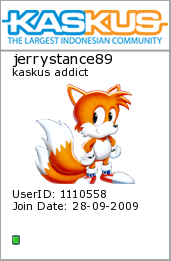Peer to Peer adalah sistem yang tidak hanya "menghubungkan" satu ujung dengan ujung lainnya (dalam hal ini adalah komputer) namun ujung-ujung ini saling berhubungan secara dinamis dan berpartisipasi dalam mengarahkan lalu lintas komunikasi informasi, pemrosesan, dan penugasan pembagian bandwidth yang intensif.
Jaringan peer-to-peer pun mulai banyak digemari ketika Microsoft merilis sistem operasi Windows for Workgroups, meski sebelumnya sistem operasi MS-DOS (atau IBM PC-DOS) dengan perangkat MS-NET (atau PC-NET) juga dapat digunakan untuk tujuan ini. Karakteristik kunci jaringan tersebut adalah dalam jaringan ini tidak terdapat sebuah server pusat yang mengatur klien-klien, karena memang setiap komputer bertindak sebagai server untuk komputer klien lainnya. Sistem keamanan yang ditawarkan oleh metode ini terbilang lebih rendah dibandingkan dengan metode klien/server dan manajemen terhadapnya pun menjadi relatif lebih rumit.
Sekarang saya ingin memberikan sedikit tutorial bagaimana cara membuat Peer to Peer Wireless LAN pada Sistem Operasi Windows 7 (untuk Windows Vista, sepertinya tidak banyak berbeda).
Alat-alat yang dibutuhkan adalah:
a. 2 notebook/netbook/PC.
b. Wireless modem / wireless card. Biasanya pada notebook atau netbook saat ini sudah dilengkapi dengan WiFi.
Cara:
1. Pastikan modem WiFi Anda sudah terinstall dengan benar.
Cara melihat apakah modem tersebut sudah terinstall dengan benar adalah:
a. klik Start
b. klik Kanan pada Computer dan klik Properties
c. pada jendela System, cari dan klik Device Manager
d. apabila pada bagian Network Adapter masih ada tanda seru, kemungkinan besar modem WiFi Anda belum terinstall dengan benar. Anda dapat melakukan penginstallan ulang modem WiFi Anda.
2. Klik Start -> Control Panel -> Network and Internet -> Network and Sharing Center.
3. Kemudian Klik Manage Wireless Networks.
4. Pada bagian ini, terdapat beberapa opsi untuk dipilih, diantaranya ada Add, Adapter properties, Profile types, dan Network and Sharing Center.
5. Klik Add -> Create an ad hoc network -> next
6. Pada jendela Manually connect to a wireless network, Anda dapat mengisikan sesuai keinginan Anda pada text input yang menunjukan Network name.
7. Pada menu drop down Security type, Anda dapat memilih No authentication apabila Anda memperbolehkan notebook lain yang berada disekitar jaringan Anda masuk tanpa "permisi" terlebih dahulu, atau Anda dapat memilih WEP, sehingga orang yang tidak mengetahui password pada jaringan yang Anda buat tidak dapat masuk tanpa "permisi".
8. Kemudian Anda dapat mensharing data antar komputer atau notebook.
9. Apabila masih belum bisa melakukan transfer data, Anda dapat mensetting sendiri IP address Anda. caranya adalah:
9.1 lakukan cara 2 dan 3. pada no 4, Anda pilih Adapter properties
9.2 Pilih Internet Protocol Version 4, kemudian klik Properties
9.3 Klik Use the following IP address
9.4 Pada bagian IP address, Anda ketikkan : 192.0.0.1, dan pada komputer lawan Anda ketikkan : 192.0.0.2, dan seterusnya.
9.5 Anda cukup menekan tombol Tab pada keyboard, maka Subnet Mask akan terisi dengan sendirinya.
9.6 Klik OK.
10. Untuk melakukan uji coba, Pada Komputer dengan IP address 192.0.0.1 dapat menekan tombol windows + r (untuk membuka run) kemudian ketikkan ping 192.0.0.2. Apabila request time out, maka ada setingan Anda yang salah. Apabila terdapat reply, maka Anda sudah dapat melakukan pentransferan data.
Selamat Mencoba dan Semoga Sukses.
NB: Tutorial-tutorial yang saya berikan di blog saya sudah saya coba sebelumnya. Mohon maaf apabila pembaca tetap tidak bisa setelah melihat tutorial saya. mungkin saja setingan pada komputer pembaca dan saya berbeda.
Mohon maaf apabila terdapat kesalahan informasi pada artikel saya.
Blog For Fun And Knowledge. :D.
Source:
Pengertian: wikipedia.